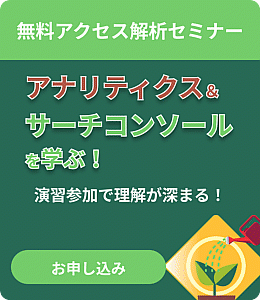直帰せず遷移した流入数を確認する方法
ランディングページから直帰せず遷移した流入数をご存知ですか?
流入数や直帰率といった単独の指標だけでなく、複数の指標を組み合わせて分析することで、より細かい分析をすることができます。
ここでは、ランディングページから直帰せず遷移した流入数をカンタンに確認することができるツールを紹介します。
「直帰せず遷移した流入数」がなぜ必要か
ページへ流入したユーザーの数を表すのが流入数です。流入数が多ければ多いほど集客に貢献していると思われているかもしれませんが、流入数には、一旦、ページに流入したものの、そのまま直帰してしまったユーザーも相当数含まれています。流入後、すぐ直帰してしまったユーザーは、他のページへユーザーを供給している訳ではないので、サイト全体の集客に寄与しているとは言えません。そこで、直帰を除いた流入数を求めることで、各ページの集客への貢献をより正しく計測することができるようになるのです。
アナトミーで「直帰せず遷移した流入数」を確認する方法
Googleアナリティクスを「見える化」するアクセス解析ツール「アナトミー」では、各ページの「直帰せず遷移した流入数」をカンタンに確認することができます。
- [ タイル指標 ]タブをクリック
- [ 直帰せず遷移した、流入数(流入-直帰) ]を選択
- [ 表示 ] ボタンをクリック

各ページの、「直帰せず遷移した流入数」が表示されました。この数値は、直帰せず遷移した流入数の多寡によってタイルが濃淡で色分けされているので、サイト全体の集客に貢献しているページがすぐに確認できます。

さらに、タイルをホバーすることでそのページの画面キャプチャも右側で見ることができます。実際の画面と照らし合わせながら確認できるので、サイト分析が楽になります。
まとめ
流入数や直帰数といった指標単体ではなく、複数の指標を掛け合わせた数値を把握することで、より細かい分析をすることができます。複数の指標を掛け合わせた分析が簡単にできるツール「アナトミー」をぜひ一度お試しください。
もしも、気になるページの計測がうまくいかない、などGoogleアナリティクスの設定に関して懸念点があれば、Googleアナリティクスの設定状況が診断できるサービスも含まれていますので、合せてお試しください。